Back-up en herstel iPhone / iPad / iPod zonder gegevensverlies.
Eenvoudig iPhone-back-uptool - 4 manieren om iPhone-video's met gemak te back-uppen
 Posted by Lisa Ou / 14 april 2021 09:00
Posted by Lisa Ou / 14 april 2021 09:00 Als u een iPhone gebruikt, met name de iPhone X of iPhone 8, kunt u deze gebruiken om veel foto's en video's te maken.
De groothoekcamera op iPhone 8 is dezelfde als in iPhone 8 Plus - met een ƒ/1.8 lens met zes elementen, optische beeldstabilisatie en een grotere, snellere 12MP-sensor.
Terwijl de camera's aan de achterkant van de iPhone X optische beeldstabilisatie hebben, waardoor de lenzen stabiel blijven om de effecten van trillende handen te compenseren.
Beide camera's zijn mooi en krachtig, zodat je heel veel foto's en video's op je iPhone zult hebben.

Je hebt misschien gehoord dat iemand zijn / haar iPhone-gegevens heeft verloren zonder back-upbestanden, dit is moeilijk iPhone-gegevens herstellen voor een gewone iPhone-gebruiker, zelfs na veel zoeken op internet.

Gidslijst
Het herinnert u er misschien snel aan dat u heel veel zeer belangrijke gegevens zou verliezen als u niet de gewoonte heeft om regelmatig een back-up van uw iPhone-gegevens te maken.
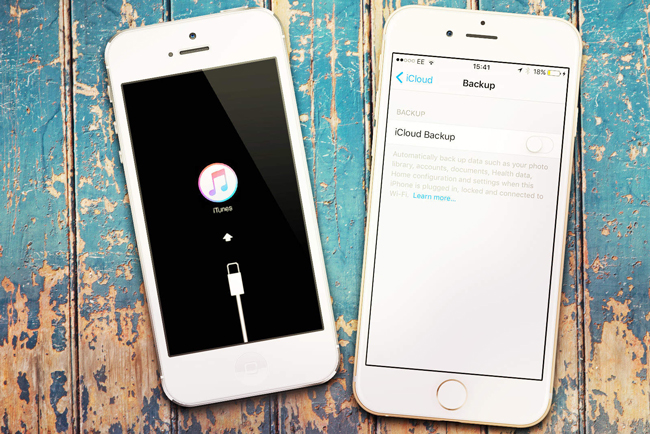
Er zijn verschillende redenen om deze situatie te veroorzaken, zoals iPhone blijft opnieuw opstarten, iPhone ontgrendelt storing, iPhone heeft een wit scherm, enz.
Een back-up van uw gegevens maken is een van die dingen waarvan u weet dat u ze moet doen, maar u doet niet genoeg of doet helemaal niet.
Het is verrassend eenvoudig om te doen een back-up maken van iPhone-gegevens, zoals foto's, contacten, berichten, WhatsApp, etc.
In dit bericht zullen we je helpen met het maken van een back-up van iPhone-video's.
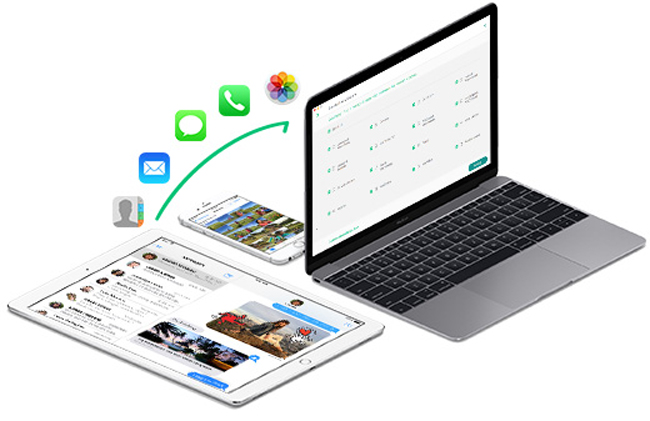
Er kunnen verschillende methoden worden gekozen om een back-up te maken van iPhone-video.
U kunt kiezen om iTunes en iCloud te gebruiken, de twee vertrouwde Apple-manieren om gemakkelijk een back-up te maken van iPhone-gegevens.
1. Back-up iPhone-video naar computer met behulp van iTunes
Als je iTunes eerder hebt gebruikt om je iPhone-gegevens te beheren, heb je misschien een idee van het besturingssysteem. Wat je nodig hebt is een computer met internetverbinding, een USB-kabel en je iPhone-apparaat.
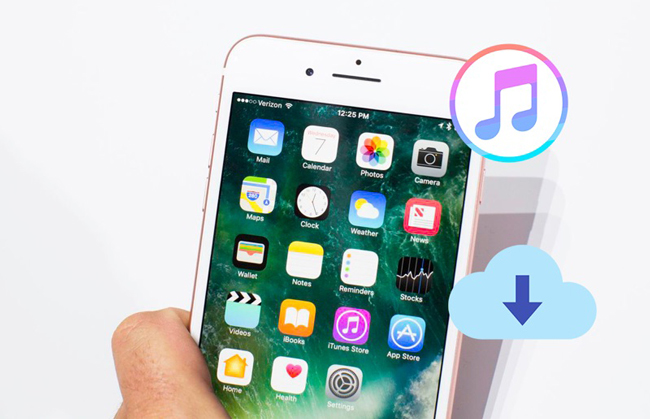
Vervolgens kunt u beginnen met het maken van een back-up van iPhone-video's met iTunes.
Hieronder staat een overzicht van video's van iPhone naar pc.
Stap 1Zorg ervoor dat u de nieuwste versie van iTunes op uw computer hebt gedownload en start deze.
Stap 2Verbind je iPhone met een computer via een USB-kabel.
Stap 3Ontgrendel uw iPhone met uw wachtwoord. Mogelijk moet u op tikken Trust naar Vertrouw deze computer.
Stap 4 Klik op het apparaatpictogram en vervolgens op Samengevat op het linkerpaneel.
Stap 5Vind de Backups sectie op de interface en klik vervolgens op Nu backuppen.

Als u een Mac-gebruiker bent, kunt u bovengenoemde methode gebruiken die hetzelfde is als pc om een back-up te maken van iPhone-video's, ook onder demonstratie.
Stap 1Het vereist ook de nieuwste versie van iTunes op je Mac.
Stap 2Sluit je iPhone aan op je Mac met een USB-kabel en ontgrendel je iPhone.
Stap 3Dubbelklik om de te openen Foto's app als deze niet automatisch verschijnt.
Stap 4Klik op het tabblad Importeren bovenaan de Foto's app of klik op de naam van het apparaat in het Foto's sidebar.
Stap 5Kies de items waarvan u een back-up wilt maken en klik vervolgens op Geselecteerde importeren. Als u een back-up van alle video's wilt maken, klikt u op Importeer alle nieuwe foto's.
Na het maken van een back-up van iPhone-gegevens, kunt u video's ophalen van iCloud gemakkelijk en effectief.
Sommige iPhone-gebruikers houden er niet van om de computer te gebruiken om iPhone-gegevens te beheren en willen er een andere handige manier voor vinden.
Wat kun je doen als je een van hen bent?
iCloud is een bevredigend antwoord voor u.
2. Hoe een back-up van contacten op iPhone naar computer te maken met iTunes
Apple biedt een handig hulpmiddel om uw apparaatgegevens op te slaan, zodat u deze altijd en overal kunt beheren. Je hebt geen computer of USB-kabel nodig om verbinding te maken.
Wat hebt u nodig op uw apparaat met internetverbinding.
Het lijdt geen twijfel dat het een effectieve tutorial zal hebben voor elke iPhone-gebruiker om een back-up te maken van iPhone-video's en andere gegevens.

Stap 1Turn on iCloud Photo Library op je iPhone door Instellingen > [uw naam]> iCloud > Foto'sen schakel vervolgens in iCloud Photo Library. Als u iOS 10.2 of eerder gebruikt, gaat u naar Instellingen > iCloud > Foto's.
Stap 2Scroll naar beneden om de te vinden iCloud back-up op de iCloud pagina en schakel het in.
Stap 3Tik Nu back-up. Volg de instructies op het scherm om het back-upproces te bevestigen.
Houd er rekening mee dat,
Alle bovengenoemde manieren zijn geschikt voor iPhone-gebruikers die dat willen een back-up van iPhone-foto's en video's.
Terwijl,
Als u ervoor kiest om een back-up te maken van de volledige apparaatgegevens op de iPhone, duurt het lang en veel opslagruimte om iPhone-gegevens op te slaan en biedt het geen selectieve opties.
Wil je een snellere en krachtigere manier om een back-up te maken van video's van iPhone?
Vind je het leuk om de video's te kiezen die je op je computer wilt opslaan?
Wilt u uw bedrijfstijd en opslag tijdens het proces besparen?
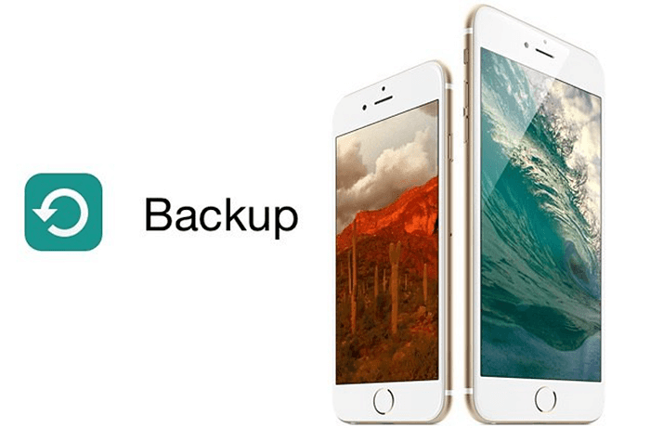
Als dat zo is,
FoneLab iOS-gegevensback-up en -herstel worden sterk aanbevolen voor u.
Waarom?
Blijf lezen…
3. Backup iPhone Video door FoneLab
FoneLab iOS-gegevensback-up en -herstel is een effectief programma van derden om met gemak uw iPhone-gegevens te back-uppen of te herstellen.
Hiermee kunt u selectief een back-up maken van gegevens, zodat u niet in één keer een back-up hoeft te maken van uw volledige iPhone-gegevens.
Het biedt opties voor back-up van gegevens met standaardmodus of coderingsmodus.
Hiermee kunt u een back-up maken van gegevens van iPhone, iPad of iPod touch.
Het bedrijfsproces is eenvoudig en beschikbaar voor mensen die geen professionele kennis of vaardigheden hebben.
Elke iPhone-gebruiker kan in enkele stappen een back-up maken van de iPhone-gegevens en deze herstellen.
Stap 1Download het programma en installeer het op uw computer.
Met FoneLab kunt u een back-up maken van iPhone / iPad / iPod zonder gegevensverlies.
- Maak eenvoudig en eenvoudig iOS-gegevens op uw pc / Mac.
- Bekijk gegevens in detail voordat u gegevens uit back-ups terugzet.
- Maak een back-up en herstel de gegevens van de iPhone, iPad en iPod touch selectief.
Stap 2Start het programma en sluit uw iPhone vervolgens met een USB-kabel aan op de computer.

Stap 3Kies iOS Data Backup & Restore uit de drie opties. Vervolgens iOS-gegevensback-up.

Stap 4Kies Standaardback-up or Versleutel Backup volgens uw behoefte.

Stap 5Vink het vakje hierna aan Foto's, dan klikken Volgende.

Cloudopslag en cloud computing zijn bijna overal lang aanwezig.
En dat kan ook een back-up maken van iPhone-oproeplogboeken, foto's, video's en meer.
4. Backup iPhone-video via Dropbox
Er zijn veel andere cloudservices die u kunt gebruiken om uw gegevens op te slaan die vergelijkbaar zijn met iCloud, zoals Dropbox, Google Drive, Box, OneDrive, enz. U kunt de iPhone-app downloaden en uw video's automatisch uploaden.
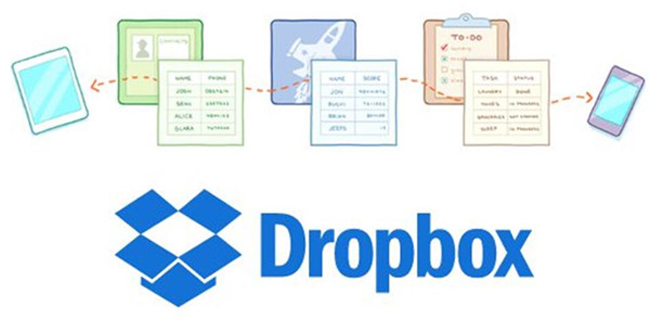
Daarom kunt u een back-up maken van iPhone-gegevens met Dropbox met de onderstaande stappen.
Stap 1Open de App Store op uw iPhone, zoek Dropbox en download deze.
Stap 2Log in op je Dropbox-account. Als u geen account heeft, registreer er dan een.
Stap 3Tik Foto's op de onderste knoppen, dan Kies Foto's in de interface.
Stap 4Kies de video's waarvan je een back-up wilt maken via Dropbox. Als u alle items wilt uploaden, tikt u op Alles selecteren in de rechterbovenhoek.
Stap 5Tik Volgende in de rechterbovenhoek en dan Uploaden. Je mag Kies een map als je wil.

Dan is er al een back-up van uw iPhone-video's gemaakt op de computer of in de cloud, u hoeft zich geen zorgen te maken dat u deze gegevens kwijtraakt en hoeft het gegevensverlies niet onder ogen te zien.
Nou, als je vragen hebt over hoe iPhone-video's herstellen or verwijderde video's op iPad herstellen zonder back-upbestanden, kunt u gebruiken FoneLab voor iOS om u te helpen deze problemen gemakkelijk op te lossen.
